使用3DMax材质编辑器时,有时候会遇到贴图仅显示颜色而无图案的问题。这个问题可能出现在多个版本的3DMax中,但幸运的是,有几种解决方法可以解决这个问题。

首先,你可以检查你的贴图文件是否正确地连接到贴图通道。在3DMax的材质编辑器中,你可以选择不同的贴图通道,例如漫反射贴图、法线贴图等。确保你的贴图文件正确地连接到相应的通道。你可以通过在材质编辑器中单击贴图通道旁边的文件路径来查看贴图文件是否正确加载。
其次,你可以检查贴图文件的格式是否被3DMax支持。3DMax支持多种贴图文件格式,例如JPEG、PNG、TGA等。确保你的贴图文件使用的是3DMax支持的格式。如果你的贴图文件格式不正确,你可以尝试将其转换为一个支持的格式,然后重新加载贴图文件。
另外,你可以检查你的贴图文件路径是否正确。如果你的贴图文件路径错误或者贴图文件被移动或删除,3DMax将无法正确加载贴图文件。所以,确保你的贴图文件路径正确,并且贴图文件确实存在于该路径下。
如果以上方法都没有解决问题,你可以尝试重新安装3DMax软件。有时候,软件的安装文件可能出现错误,导致某些功能无法正常工作。通过重新安装3DMax,你可以解决一些软件相关的问题。
最后,你还可以尝试更新你的显卡驱动程序。显卡驱动程序是3DMax正常运行所必需的,而旧的或损坏的驱动程序可能导致一些功能无法正常工作。通过更新你的显卡驱动程序,你可以修复一些与图像显示相关的问题。
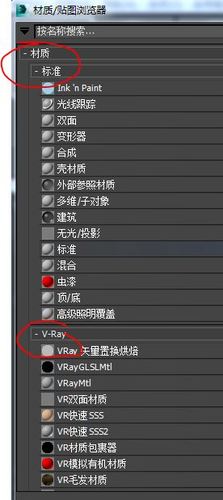
总的来说,当3DMax材质编辑器贴图仅显示颜色而无图案时,你可以尝试检查贴图连接、贴图文件格式、贴图文件路径、重新安装软件以及更新显卡驱动程序等方法来解决问题。希望这些方法能帮助你解决这个问题,使你能够正常使用3DMax的材质编辑器。
转载请注明来源本文地址:https://www.tuituisoft/blog/16449.html